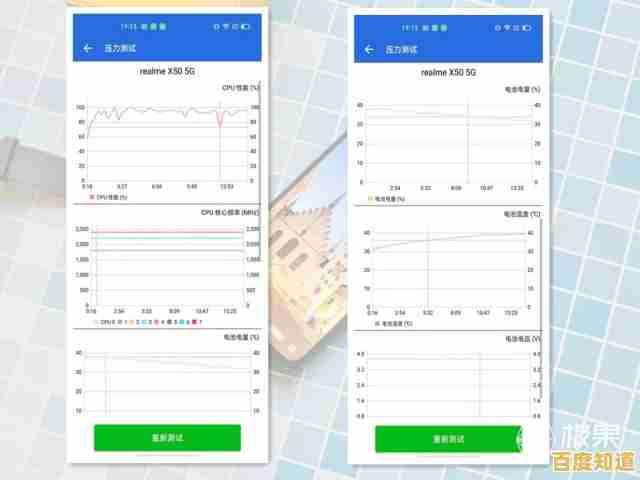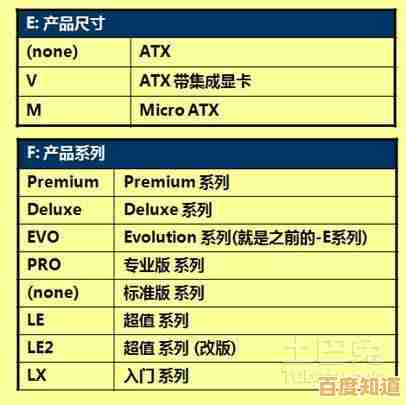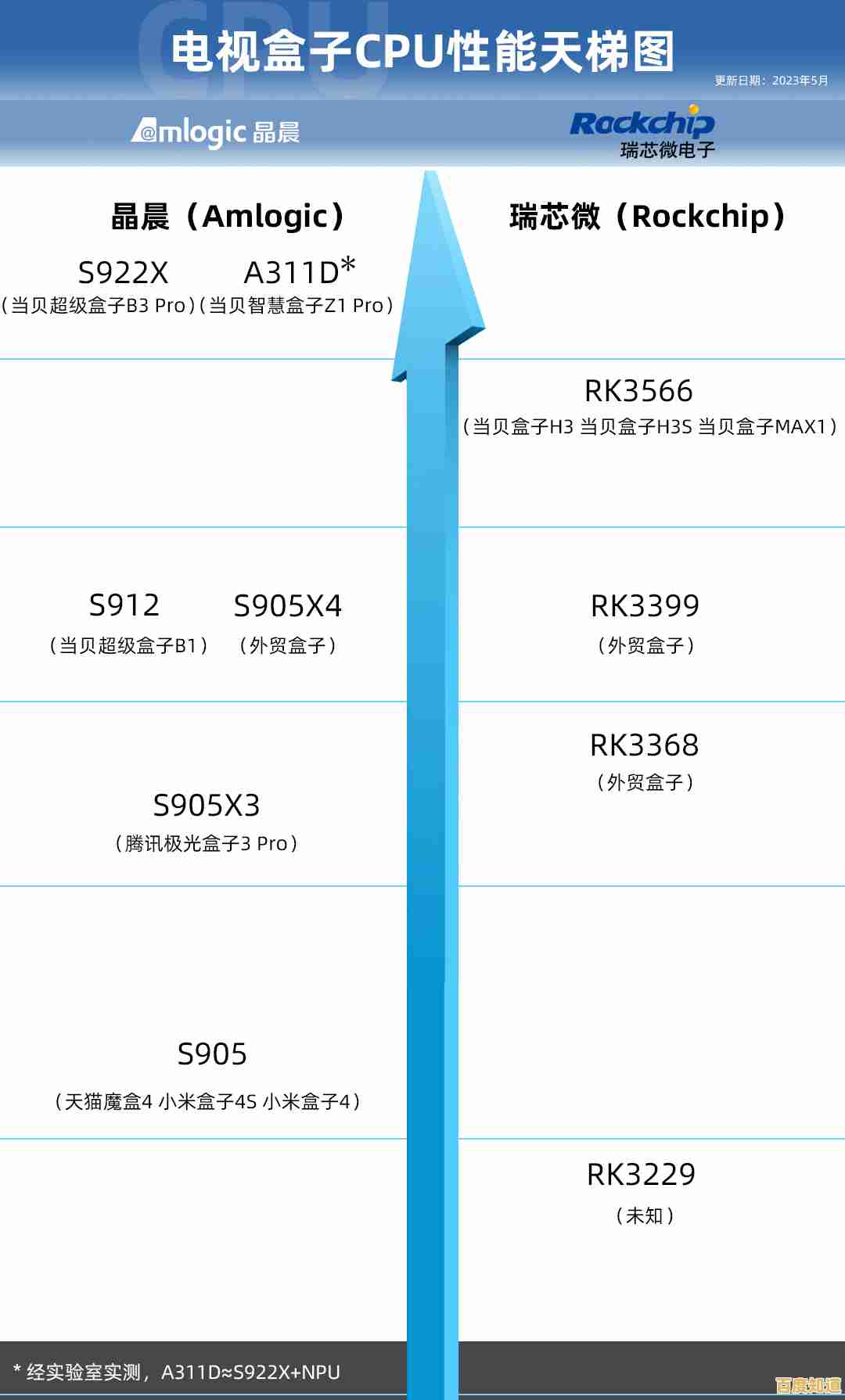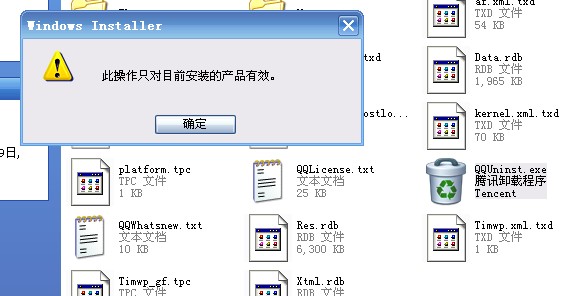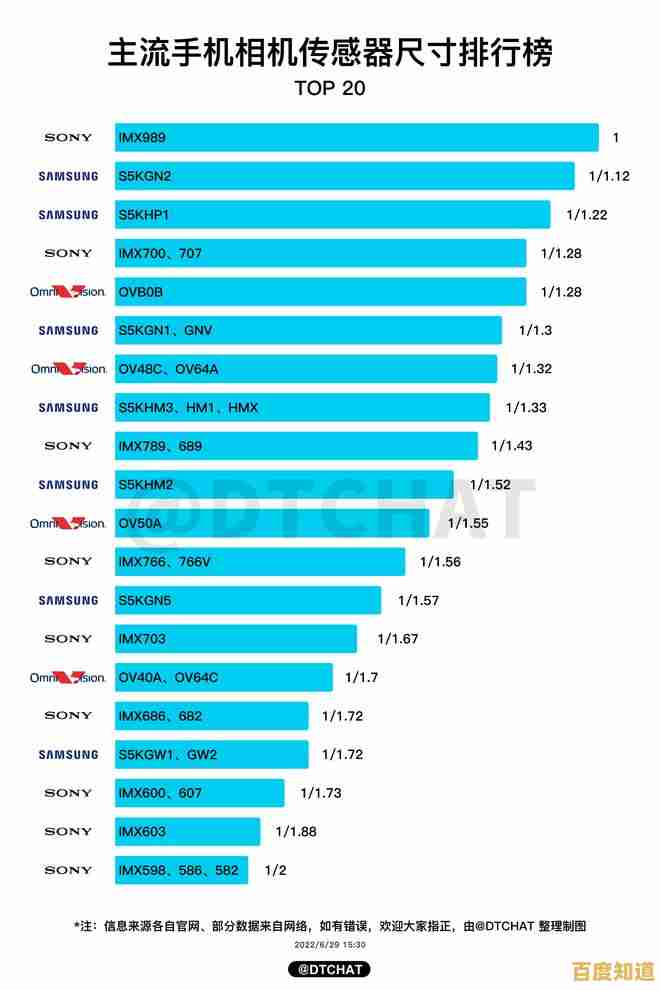全面解析重装系统时如何高效备份与恢复个人重要文件数据
- 问答
- 2025-11-04 00:40:23
- 6
在决定重装电脑系统之前,最重要的一步就是备份个人文件,很多人因为忽略这一步或者操作不当,导致珍贵的照片、重要的工作文档丢失,造成无法挽回的损失,高效备份的核心在于:知道要备份什么、用什么工具备份、以及如何验证备份的有效性。
第一步:明确需要备份的内容(知道备份什么)
盲目地备份整个硬盘既耗时又占用空间,我们应该有针对性地备份那些无法重新获取的、独一无二的个人文件,根据微软官方支持文档的建议,以及常见的用户经验,主要需要备份的有以下几大类:
- 个人文档和数据:这是重中之重,包括“文档”文件夹里的所有内容(如Word、Excel、PPT文件)、“桌面”上的文件、“下载”文件夹里重要的安装包或资料,还要记得检查其他你可能保存文件的位置,比如直接在D盘、E盘等非系统盘(通常是C盘)建立的“工作资料”、“学习资料”等文件夹。
- 邮件、通讯录和日历:如果你使用Outlook、Foxmail等桌面客户端,需要备份你的邮件数据文件(.pst或.ost文件),对于网页邮箱如Gmail、QQ邮箱,通常数据在云端,但最好也确认一下重要邮件已归类存档。
- 浏览器书签和设置:现在大多数浏览器(如Chrome、Firefox、Edge)都支持用账户同步书签、历史记录、密码等,重装前,请确保你已登录浏览器账号并成功同步,如果未同步,需要手动导出书签为HTML文件进行备份。
- 应用程序的配置和数据:这部分比较零散,但很重要。
- 即时通讯软件:如微信,它的聊天记录(包括图片、文件)默认保存在C盘,你需要打开微信的设置,在“文件管理”中找到文件夹位置,手动备份整个文件夹。
- 专业软件:如Adobe系列的设计软件预设、代码编辑器的配置、游戏的存档文件等,这些通常隐藏在“我的文档”或“AppData”等系统文件夹中,需要根据具体软件查找备份方法。
- 授权和许可证文件:一些专业软件需要许可证文件或激活密钥,务必提前找到并妥善保管。
- 驱动程序:虽然重装系统后可以重新下载驱动,但提前备份网卡驱动(尤其是笔记本的无线网卡驱动)可以避免新系统无法上网的尴尬局面,可以使用“驱动精灵”或“驱动人生”等工具的驱动备份功能。
第二步:选择合适的备份方法和工具(用什么工具备份)
备份方法取决于你的数据量和操作习惯。
- 手动拷贝(最直接、最可控):这是最基本的方法,准备一个容量足够的移动硬盘或U盘,直接将上述需要备份的文件夹(如“文档”、“桌面”、微信聊天记录文件夹等)复制粘贴到移动存储设备中,这种方法的优点是简单明了,不需要额外软件,你能清楚地知道备份了哪些内容,缺点是文件分散,容易遗漏,且无法备份正在被系统占用的文件。
- 使用系统内置的备份工具(系统级保障):
- Windows文件历史记录:这是Windows 8和10/11系统自带的持续备份功能,你可以设置一个外接硬盘,系统会自动定期备份“库”、“桌面”、“联系人”和“收藏夹”中的文件,根据微软官方支持文档的描述,这是一个“设置后就不用管”的省心方案,非常适合日常使用,重装系统后,可以轻松从文件历史记录中恢复文件。
- 系统映像备份:这个功能会为整个C盘(系统盘)创建一个完整的“镜像”或“快照”,类似于给硬盘拍一张完整的照片,它不仅能恢复个人文件,还能将系统恢复到备份时的状态(包括已安装的程序和设置),这种方法备份和恢复速度较慢,占用空间巨大,但提供了最全面的保护,适合在进行了重大更新或安装了大量软件后,创建一个系统还原点。
- 使用第三方备份软件(功能更强大):市面上有许多优秀的备份软件,如Macrium Reflect、AOMEI Backupper等,它们通常提供更灵活的功能,比如增量备份(只备份发生变化的数据,节省时间和空间)、定时自动备份、磁盘克隆等,对于有更高要求的用户是不错的选择。
- 云端备份(异地容灾):将重要文件同步到云端,如使用百度网盘、OneDrive、Google Drive等,OneDrive因为与Windows系统深度集成,可以很方便地备份“桌面”、“文档”等文件夹,云端备份的优势是即使本地电脑和移动硬盘同时损坏,数据依然安全,缺点是免费空间有限,大容量需要付费,且首次上传大量数据较慢。
第三步:执行备份与恢复的实操要点
- 验证备份:备份完成后,千万不要直接格式化硬盘!务必随机打开几个备份的文件,确认它们能够正常打开且内容完整。 一个无法读取的备份等于没有备份。
- “3-2-1”备份原则:这是一个广受认可的数据安全原则,即至少保留3份数据副本,使用2种不同的存储介质(例如一份在电脑硬盘,一份在移动硬盘),其中1份放在异地(如云端),遵循这个原则能极大提高数据的安全性。
- 恢复时的顺序:重装完干净的系统后,先安装必要的驱动程序(尤其是网卡驱动),然后逐步恢复个人文件,先恢复文档等核心数据,再安装常用软件,最后恢复这些软件的配置和数据(如微信聊天记录),避免一次性把所有东西都倒回新系统,保持新系统的整洁。
高效备份与恢复的关键在于“有计划、有重点、有验证”,花上半个小时到一个小时,清晰地梳理出需要备份的文件清单,选择一种或多种适合自己的备份方式,并最终验证备份的有效性,就能在享受全新系统带来的流畅体验时,毫无后顾之忧,在按下“重装系统”按钮的那一刻,你唯一能依赖的就是之前做好的备份。

本文由谭婉清于2025-11-04发表在笙亿网络策划,如有疑问,请联系我们。
本文链接:http://biluo.xlisi.cn/wenda/70763.html